विषयसूची:
- चरण 1: पायथन डाउनलोड करें
- चरण 2: आईडीएलई खोलें
- चरण 3: एक बिट के आसपास मेस
- चरण 4: वास्तविक प्रोग्राम फ़ाइल बनाएँ
- चरण 5: इससे पहले कि हम कोड लिखना शुरू करें
- चरण 6: अपना कार्यक्रम लिखना शुरू करें
- चरण 7: प्रोग्राम चलाएँ
- चरण 8: इनपुट मानों में संकेत जोड़ना
- चरण 9: आउटपुट बनाएं
- चरण 10: प्रोग्राम को एक बार और चलाएं

वीडियो: मैड लिब विद पायथन: १० स्टेप्स

2024 लेखक: John Day | [email protected]. अंतिम बार संशोधित: 2024-01-30 09:22

पायथन में मैड लिब्स प्रोग्राम बनाना
जिसकी आपको जरूरत है:
1. विंडोज या मैक कंप्यूटर
2. इंटरनेट कनेक्शन
आप अंत तक क्या जानेंगे:
1. स्ट्रिंग्स
2. चर
2. इनपुट और प्रिंट फ़ंक्शन
चरण 1: पायथन डाउनलोड करें

सबसे पहले आपको अजगर (जाहिर है) डाउनलोड करना होगा। python.org पर नेविगेट करें, डाउनलोड बटन पर क्लिक करें, और अपने सिस्टम के लिए उपयुक्त संस्करण चुनें।
चरण 2: आईडीएलई खोलें

एक बार जब आप पायथन को डाउनलोड और इंस्टॉल कर लेते हैं, तो IDLE खोलें। IDLE वह प्रोग्रामिंग वातावरण है जिसका उपयोग हम इस ट्यूटोरियल के लिए करने जा रहे हैं। ऐसे कई अन्य कार्यक्रम हैं जिनमें हम अजगर लिख सकते हैं लेकिन यह मूल रूप से पायथन के साथ ही पैक किया गया है।
चरण 3: एक बिट के आसपास मेस

जब आप पहली बार आईडीएलई खोलते हैं तो दिखाई देने वाली विंडो को पायथन कोड के लिए खेल के मैदान के रूप में इस्तेमाल किया जा सकता है। जब आप एक कमांड टाइप करते हैं और एंटर दबाते हैं तो यह स्वचालित रूप से उस लाइन को चलाता है और मेमोरी में असाइन किए गए मानों को स्टोर करता है। सब कुछ कैसे काम करता है, इसका एक मूल विचार प्राप्त करने के लिए आगे बढ़ें और मेरे कोड को दोहराएं, शायद आपके अपने नाम और कुछ अलग-अलग लोगों के साथ। यदि आप इसे नहीं समझते हैं तो चिंता न करें हम निम्नलिखित चरणों में और गहराई में जाएंगे।
चरण 4: वास्तविक प्रोग्राम फ़ाइल बनाएँ

खेल के मैदान में कोड लिखना मजेदार है, लेकिन किसी प्रोग्राम को अपने आप चलाने की क्षमता के साथ सहेजने के लिए, हमें कोड को प्रोग्राम फ़ाइल में संग्रहीत करने की आवश्यकता होती है। प्रोग्राम को लिखने के लिए एक नई फाइल बनाएं।
चरण 5: इससे पहले कि हम कोड लिखना शुरू करें

उपयोगकर्ता से इनपुट प्राप्त करने और इसे संग्रहीत करने के लिए हमें उन प्रत्येक शब्द के लिए चर बनाने की आवश्यकता है जिन्हें हम स्टोर करना चाहते हैं। एक चर के बारे में सोचें जैसे आप बीजगणित में एक का उपयोग करेंगे। आप चर को बाईं ओर नाम देते हैं और फिर बराबर चिह्न का उपयोग करके इसे एक मान पर असाइन करते हैं। बीजगणित के विपरीत, आप चर में केवल संख्याओं से अधिक संग्रहीत कर सकते हैं। इस कार्यक्रम के मामले में हम तार संग्रहित करेंगे। एक स्ट्रिंग सिर्फ एक शब्द या वाक्य है। ध्यान दें कि किसी भी समय टेक्स्ट का उपयोग किया जाता है, यह उद्धरण '' से घिरा होता है। आप सिंगल या डबल कोट्स का उपयोग तब तक कर सकते हैं जब तक कि ओपनिंग वाला क्लोजिंग के समान ही हो। ये उद्धरण संख्या या चर के लिए आवश्यक नहीं हैं, केवल तार हैं।
चरण 6: अपना कार्यक्रम लिखना शुरू करें

शुरू करने के लिए, आइए हम उपयोगकर्ता से प्राप्त करने के लिए आवश्यक चार शब्दों में से प्रत्येक के लिए एक चर बनाते हैं। उपयोगकर्ता से इनपुट प्राप्त करने के लिए हम इनपुट () का उपयोग करते हैं। प्रत्येक चर के मान को इनपुट () में सेट करके हम उपयोगकर्ता से इनपुट प्राप्त कर सकते हैं और उन्हें उन चरों में संग्रहीत कर सकते हैं।
उपयोगकर्ता को टेक्स्ट प्रिंट करने के लिए हम प्रिंट () कमांड का उपयोग करते हैं और जो कुछ भी प्रिंट करने की आवश्यकता होती है उसे कोष्ठक में डालते हैं। याद रखें कि स्ट्रिंग्स को कोट्स '' से घिरा होना चाहिए, लेकिन वेरिएबल नामों से नहीं। मेरे प्रिंट फ़ंक्शन में कोड को दोहराकर शब्दों को लगातार प्रिंट करें।
चरण 7: प्रोग्राम चलाएँ

अब जब हमारे पास एक कार्यशील कार्यक्रम है, तो आगे बढ़ें और रन और रन मॉड्यूल पर क्लिक करके इसे चलाएं। यदि आपने फ़ाइल को सहेजा नहीं है, तो यह आपको फ़ाइल को चलाने से पहले सहेजने के लिए कहेगी। ऐसा करें, फिर प्रोग्राम को चलने दें। आप देखेंगे कि कुछ भी प्रिंट नहीं होता है, ऐसा इसलिए है क्योंकि हमने केवल उपयोगकर्ता से इनपुट के लिए कहा है, वास्तव में उन्हें किसी भी प्रश्न के लिए प्रेरित नहीं किया है। आगे बढ़ो और इनपुट करने के लिए उनके बीच में एंटर दबाते हुए 4 शब्द टाइप करें, और फिर सुनिश्चित करें कि शब्द सही ढंग से प्रिंट हो गए हैं। यदि वे करते हैं, तो प्रोग्राम फ़ाइल पर वापस जाएँ और अगले चरण पर जाएँ।
चरण 8: इनपुट मानों में संकेत जोड़ना

इनपुट () फ़ंक्शन को एक प्रॉम्प्ट बनाने के लिए, हम कोष्ठक के बीच जो हम प्रिंट करना चाहते हैं उसकी एक स्ट्रिंग डालते हैं। आगे बढ़ें और प्रत्येक इनपुट में एक प्रॉम्प्ट जोड़ें और फिर यह सुनिश्चित करने के लिए प्रोग्राम चलाएं कि वे सही तरीके से काम कर रहे हैं। आप देखेंगे कि खदान में मैंने उद्धरण के साथ बंद करने से पहले: के बाद एक स्थान रखा है। ऐसा इसलिए है कि जब उपयोगकर्ता टाइप करता है तो उसे कोलन के बगल में निचोड़ा नहीं जाएगा।
चरण 9: आउटपुट बनाएं

चूंकि हम वास्तविक प्रिंट आउट में जोड़ रहे हैं, इसलिए आगे बढ़ें और हमारे द्वारा पहले जोड़े गए परीक्षण प्रिंट फ़ंक्शन से छुटकारा पाएं। अब पागल लिब को सही ढंग से आउटपुट करने के लिए आपको कुछ चीजें जानने की जरूरत है। सबसे पहले, चूंकि हम एक कविता को प्रिंट कर रहे हैं और इसे कई पंक्तियों में फैलाना चाहते हैं, इसलिए यह ध्यान रखना महत्वपूर्ण है कि एक स्ट्रिंग में '\n' टाइप करना अगली पंक्ति पर चला जाएगा। दूसरा, स्ट्रिंग टाइप करते समय आप स्ट्रिंग में टेक्स्ट डालने के लिए घुंघराले ब्रेसिज़ {} और.format() का उपयोग कर सकते हैं। उदाहरण के लिए 'मुझे पसंद है {0} और {1}'.format('food', 'water') 'मुझे खाना और पानी पसंद है' का प्रिंट आउट लेगा। मैड लिब को प्रिंट करते समय हम इसका उपयोग अपने लाभ के लिए कर सकते हैं। चित्र में कोड को अपने प्रोग्राम में दोहराएं।
चरण 10: प्रोग्राम को एक बार और चलाएं
आगे बढ़ें और यह सुनिश्चित करने के लिए प्रोग्राम को एक बार और चलाएं कि यह सही तरीके से काम कर रहा है। बधाई हो! आपने अभी-अभी अपना पहला पायथन प्रोग्राम लिखा है।
सिफारिश की:
अटारी पंक कंसोल विद ए बेबी 8 स्टेप सीक्वेंसर: 7 स्टेप्स (चित्रों के साथ)

बेबी 8 स्टेप सीक्वेंसर के साथ अटारी पंक कंसोल: यह इंटरमीडिएट बिल्ड ऑल-इन-वन अटारी पंक कंसोल और बेबी 8 स्टेप सीक्वेंसर है जिसे आप बैंटम टूल्स डेस्कटॉप पीसीबी मिलिंग मशीन पर मिल सकते हैं। यह दो सर्किट बोर्डों से बना है: एक यूजर इंटरफेस (यूआई) बोर्ड है और दूसरा एक यूटिलिटी बो
मेरी इलेक्ट्रिक हीटिंग विद शेली: १३ स्टेप्स

शेली के साथ माई इलेक्ट्रिक हीटिंग: मैं अपने इलेक्ट्रिक फ्लोर हीटिंग के होम ऑटोमेशन के अपने अनुभव को शेली1pm मॉड्यूल और जीडोम थर्मोस्टेट प्लगइन के साथ साझा करना चाहता था। इस इंस्टॉलेशन का उद्देश्य मेरे बिजली की खपत को कम करना है, अगर हम घर से दूर हैं तो हीटिंग को सीमित करके।
मिनी "गेस द नंबर" गेम मशीन विद माइक्रो: बिट: 10 स्टेप्स

मिनी "गेस द नंबर" गेम मशीन विद माइक्रो: बिट: क्या आपने कभी "गेस द नंबर" खेला है? यह एक बहुत ही आसानी से बनने वाली मिनी गेम मशीन है जो "गेस द नंबर" आपके साथ। हमने इस DIY प्रोजेक्ट को शारीरिक खेल को प्रोत्साहित करने और बच्चों को प्रोग्रामिंग सीखने में मदद करने के लिए डिज़ाइन किया है। यह एक एमयू का उपयोग करता है
24 वाट एलईडी ग्रो लाइट विद ब्राइटनेस कंट्रोल: 8 स्टेप्स (चित्रों के साथ)

24 वाट एलईडी ग्रो लाइट विद ब्राइटनेस कंट्रोल: फूड ग्रोइंग मेरे पसंदीदा शौक में से एक है क्योंकि मैं ऑर्गेनिक फूड्स और हेल्दी ईटिंग का बहुत बड़ा फैन हूं। यह निर्देश आपको दिखाएगा कि आपकी बढ़ती जरूरतों के अनुरूप लाल / नीले रंग की चमक नियंत्रण के साथ एक एलईडी ग्रो लाइट कैसे बनाई जाए और आपको अनुभव करने की अनुमति दी जाए
इट्स वेल विद माई सोल, विद सोनिक पाई: 4 स्टेप्स
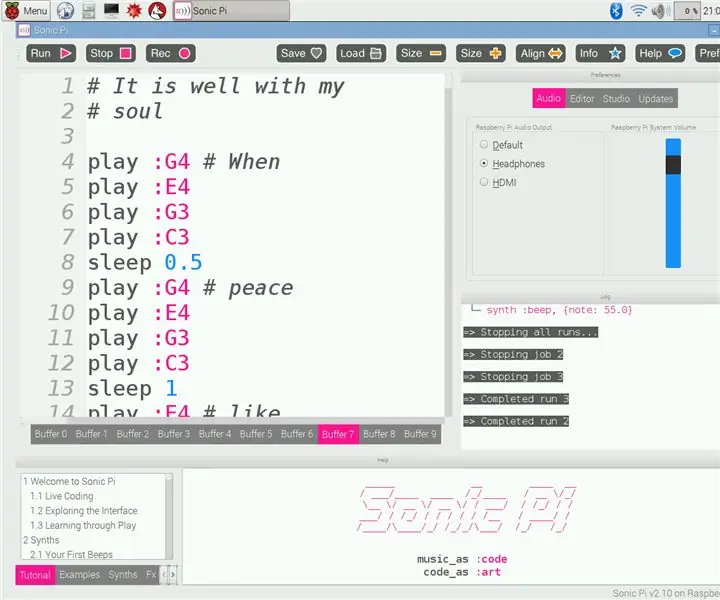
इट्स वेल विद माई सोल, विद सोनिक पाई: इस निर्देशयोग्य में, मैं दिखाऊंगा कि कैसे एक सुंदर, लेकिन सरल, इट्स वेल विद माई सोल ट्रैक सोनिक पाई का उपयोग करके बनाया जाता है। नीचे मैं पूरे ट्रैक का कोड शामिल करूंगा। सोनिक पाई लाइव प्रोग्रामिंग सिंथ का उपयोग करना आसान है। सिर्फ तीन दिनों की पढ़ाई में
